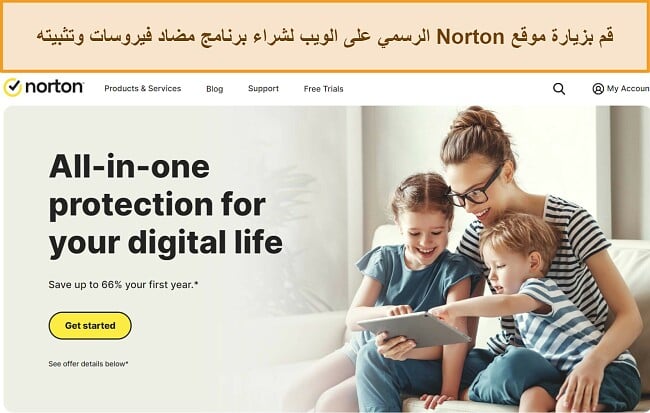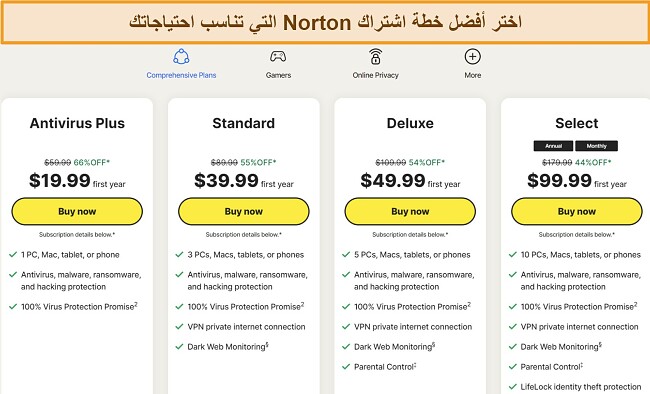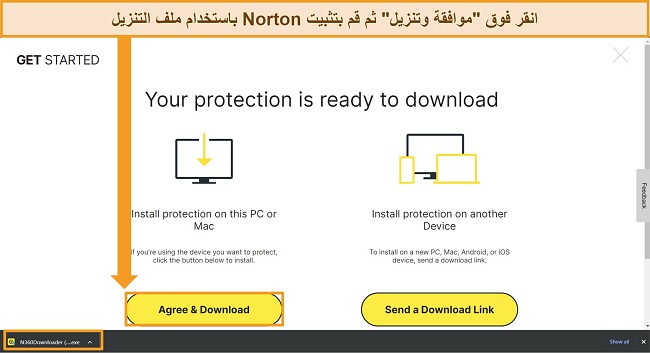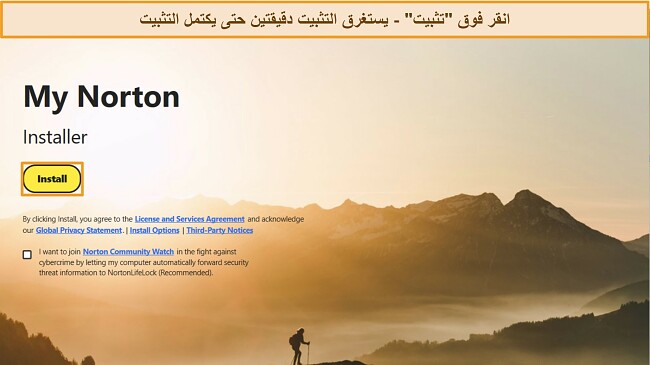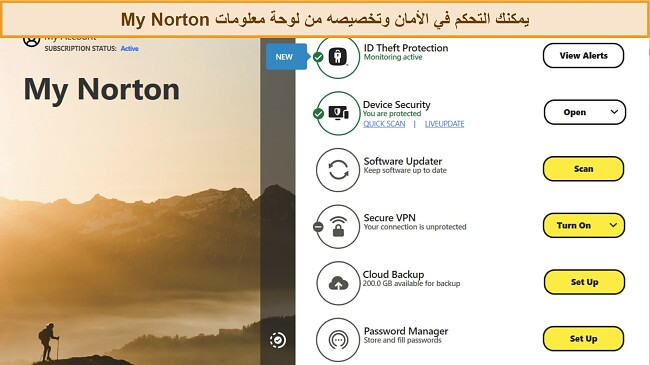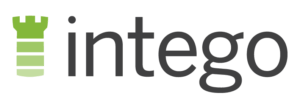نظرة عامة على Norton 2024
إن Norton من أكبر اللاعبين في سوق البرامج المضادة للفيروسات، ولهذا أردت أن أرى بنفسي إذا كان Norton 360 حقًا أقوى مضاد فيروسات في 2024 أم أنه يعتمد على شهرته لا أكثر.
للتأكد مما إذا كان Norton جديرًا بسمعته، أجريتُ مع فريقي اختبارات شاملة لأدائه في الكشف عن الفيروسات وفي الحماية الفورية وغيرها من ميزات البرامج المضادة للفيروسات. وقد أجرينا كل الاختبارات على أجهزة ويندوز وماك وأندرويد وiOS، لنرى مدى كفاءة Norton على مختلف أنظمة التشغيل.
يسرني أن أقول إن Norton جدير بصدارة ترتيب أفضل البرامج المضادة للفيروسات (متفوقًا على أقوى منافسيه TotalAV وMcAfee)، فقد نجح Norton 360 بنسبة 100% في التصدي للملفات الخبيثة دون تأثير يُذكر على سرعة النظام أو أدائه، ويقدم بالإضافة إلى ذلك أداةً لإدارة كلمات المرور، وأداةً للرقابة الأبوية، وأداة VPN، ومساحة تخزين سحابي للاحتفاظ بنسخ احتياطية من ملفاتك المهمة.
لكن لا تثق برأيي هذا ثقة عمياء، فلا مجازفة في تجربة Norton بفضل ضمان استرداد المال الذي يسري لمدة 60 يومًا لتتحقق بنفسك من نتائج الاختبارات. *ملاحظة المحرر: الشفافية هي إحدى القيم الأساسية لدينا في WizCase، لذلك يجب أن تعلم أننا ننتمي إلى نفس مجموعة الملكية مثل . ومع ذلك، فإن هذا لا يؤثر على عملية المراجعة الخاصة بنا، حيث نلتزم بمنهجية اختبار صارمة.
جرّب نورتون مجانًا لمدة 60 يومًا
في عجلة من أمرك؟ إليك موجز يمكن قراءته في دقيقة واحدة
- نسبة نجاح مثالية في الكشف عن الملفات الخبيثة: يغطي Norton كل مصادر الهجمات المحتملة بالفحوصات الدقيقة والحماية الفورية ومنع فيروسات الفدية. انتقل مباشرةً إلى الأسفل للاطلاع على النتائج الكاملة للاختبارات.
- توفر ميزاته الإضافية أعلى مستويات الحماية على الإنترنت: يتضمن مساحة للتخزين السحابي تبلغ 50 جيجابايت، وأداة متقدمة للرقابة الأبوية، وأداة VPN لا تحتفظ بسجلات المستخدمين. اضغط هنا لقراءة مراجعتي لكل ميزة.
- خطوات تثبيته سهلة، ويوفر تطبيقات مخصصة لأنظمة ويندوز وأندرويد وماك وiOS: تطبيقاته المخصصة لأجهزة الحاسوب أشمل من تطبيقاته للأجهزة المحمولة، ومع ذلك فكلها تقدم أعلى درجات الحماية. اطلع على مقارنة كاملة بين كل التطبيقات.
- فريق خدمة العملاء ودود وعالي الكفاءة يعمل على مدار الساعة طوال أيام الأسبوع: ويمكن التواصل معه عبر المحادثات النصية المباشرة أو الهاتف (لا يتيح الدعم عبر البريد الإلكتروني). اعرف مدى سهولة التواصل مع فريق خدمة العملاء.
- سعره مرتفع بعض الشيء: تستحق باقة اشتراك Norton 360 Deluxe سعرها الإضافي لما توفره من ميزات متقدمة، مع ذلك فإن حتى باقة الاشتراك الأرخص مناسبة. انتقل مباشرةً إلى الأسفل لترى ما توفره كل باقة بالتحديد.
الأمان
لا يقدر على منافسة Norton في الجودة إلا عدد قليل من البرامج في السوق، وكلها تعجز عن التفوق عليه (حتى McAfee الذي يأتي في المرتبة الثانية بفارق ضئيل). وبناءً على اختباراتي، فقد ثبت أن Norton مضاد فيروسات عالي الكفاءة، لديه نسبة نجاح ممتازة في الكشف عن الملفات الخبيثة، وحماية قوية من عمليات الانتحال، وجدار حماية منيع.
الكشف عن الفيروسات: 3 خيارات متاحة للفحص
أعددت مع فريقي جهازًا للاختبار وحملنا عليه ملفات خبيثة لم يمضِ على اكتشافها أكثر من أسبوعين، فوجدنا أن فحص Norton الشامل للنظام نجح في كشف كل الهجمات الرقمية.
يقدم Norton 360 ثلاثة اختيارات للفحص حسب مستوى التدقيق الذي تفضله؛ فالفحص السريع يركز على الأجزاء الأكثر عرضة للخطر في جهازك، بينما يمر الفحص الشامل على كل جزء من قرصك الصلب وحتى أجهزة الذاكرة الخارجية، أما الفحص المخصص فيسمح لك بفحص الملفات والمجلدات التي تريد فحصها فقط. وهذا يمنحك قدرًا من المرونة في حماية جهازك. فأنا مثلًا أجري فحصًا شاملًا كل بضعة أيام، وفحصًا سريعًا كل صباح عند تشغيل جهازي.
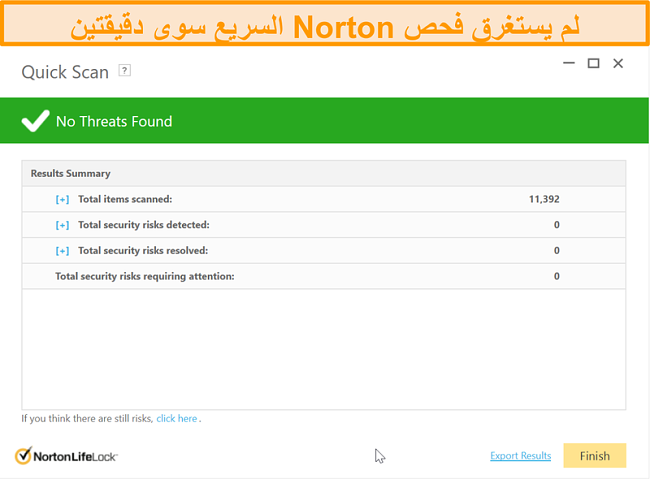
مرَّ الفحص السريع على نحو 11400 ملف في غضون دقيقتين، أما الفحص الشامل فلم يستغرق أكثر من 12 دقيقة للمرور على 778000 ملف. وهذه سرعة مبهرة، خاصةً أنني لم ألاحظ أي تأثير على أداء جهازي الذي يعمل بنظام ويندوز! ولكن هنا يجب أن أذكر أن قرصي الصلب الذي تبلغ مساحته 1 تيرابايت كان ممتلئًا حتى نصفه عندما أجريتُ هذه الفحوصات، وأن معالج جهازي قوي جدًا، لذا فقد تختلف تجربتك باختلاف إمكانيات جهازك.
أعجبتني أكثر دقة Norton في الكشف عن الملفات الخبيثة. فمن العيوب المنتشرة بين البرامج المضادة للفيروسات أنها قد تبالغ أحيانًا في عدائيتها، فتتعامل مع مواقع وملفات عادية على أنها تحوي برمجيات خبيثة. ومع ذلك، عندما أجريت فحصًا شاملًا للنظام، لم يخطئ Norton في تسجيل أي موقع أو برنامج على أنه يحوي برمجيات خبيثة. ولأقرِّب إليك الصورة، فإن البرامج المضادة للفيروسات المتاحة في السوق تخطئ في الكشف 16 مرة في المتوسط. وعلى خلاف مضادات الفيروسات الأخرى، لن تضطر مع Norton إلى إضاعة الوقت في محاولة التحقق من الملفات أيها خبيث فعلًا (وأيها آمن تمامًا).
يمكنك كذلك استخدام Norton Insight لتسريع عمليات الفحص في المستقبل، فهذه الميزة تفحص نظامك بالكامل وتضع علامة على الملفات التي تثق بها لتستثنيها من الفحوصات التالية. وقد استخدمت هذه الميزة وسُررت بأن 90% من ملفاتي تقريبًا موثوق بها. ونتيجةً لذلك، فقد اختصر Norton Insight مدة الفحص الشامل لنظامي من 12 دقيقة إلى نحو 3 دقائق!
أعجبتني أيضًا أداة Norton Power Eraser لحذف الفيروسات والملفات الخبيثة المخبأة جيدًا، وهذه الأداة مصمَّمَة خصيصًا لإجراء فحوصات أكثر تعمقًا لجهازك. ومع ذلك فهي ليست متاحة إلا على نسخ البرنامج المخصصة لأنظمة ويندوز، فليس بإمكان مستخدمي أندرويد أو ماك أو iOS الاستفادة من هذه الميزة.
الحماية الفورية: تتصدى لكل التهديدات الرقمية بنجاح
اختبرت أنا وفريقي حماية Norton الفورية عن طريق إعداد جهاز للاختبار فتحنا عليه روابط مصابة بملفات خبيثة لم يمضِ على اكتشافها أكثر من 24 ساعة، فحجب Norton كل هذه الروابط في 100% من المرات، وهذا مبهر بالنظر إلى أن متوسط نسبة نجاح مضادات الفيروسات الأخرى في الكشف عن الملفات الخبيثة لا يزيد على 98%.
حين أقابل موقعًا أو ملفًا يحتوي على برمجيات خبيثة، يعرض Norton رسالة تحذير لمنعي من تحميله أو التعامل معه. وفور اكتشاف ملف خبيث، ينقله Norton على الفور إلى منطقة العزل. ولن تضطر إلى اتخاذ أي خطوات بعد هذه المرحلة، لكن يمكنك أن تقرر حذف هذه الملفات بالرجوع إلى منطقة العزل فيما بعد.
يعتمد كثير من المنافسين اعتمادًا كبيرًا على المعلومات التي تحويها قواعد بياناتهم عن الملفات الخبيثة، لذا لا تقدر كل البرامج المضادة للفيروسات على كشف التهديدات الحديثة التي لم تُضَف بعد إلى أي قاعدة بيانات، بينما يتفوق Norton في هذا بفضل نظام تحليل SONAR الذي يستخدمه، وهو نظام يقارن بين المواقع أو الملفات التي تتعامل معها وبين التهديدات المعروفة، ويفحص أيضًا سلوك التطبيقات ليحدد ما إذا كانت تشكل تهديدًا قبل أن تُعرف خطورتها رسميًا.
إضافة Safe Web لمتصفحات كروم وفايرفوكس وSafari وMicrosoft Edge
أداة Safe Web هي ملحق للمتصفحات يفحص المواقع الإلكترونية باستمرار للتأكد من أنها آمنة. وإذا اكتشفت أداة Safe Web موقعًا خطيرًا فستعرض لك رسالة تحذير على الشاشة:
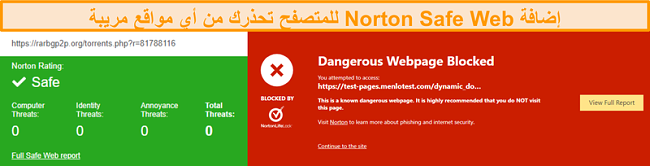
لاختبار هذه الإضافة، فقد أردتُ المقارنة بين أداء Safe Web وبين أنظمة الحماية المدمجة في متصفحات كروم وفايرفوكس وSafari وMicrosoft Edge، فأعددتُ قائمةً بمواقع تمارس الانتحال وفتحتُ روابطها على كل من هذه المتصفحات، ثم قارنتُ بين نتائجها وبين نتائج Safe Web، والذي كنتُ قد فعَّلتُه على متصفح كروم منفصل، فأبهرني أن Safe Web نجح في كشف 99% تقريبًا من التهديدات، بينما جاء Chrome في المركز الثاني إذ كشف 97% من التهديدات.
يمكنك أيضًا تحميل إضافة Norton Safe Search للمتصفح، والتي تستبدل بصفحتك الرئيسية محرك بحث مخصصًا من Norton يوفر تجربة تصفح أكثر أمانًا. تكتشف خاصية البحث الآمن (Safe Search) بدقة المواقع الآمنة والتي يحتمل أن تكون خطرة، كما تميز عناوين URL بعلامة (صح) خضراء أو علامة (خطأ) حمراء أو علامة تعجب (!) برتقالية للمتابعة إلى الموقع بحذر.
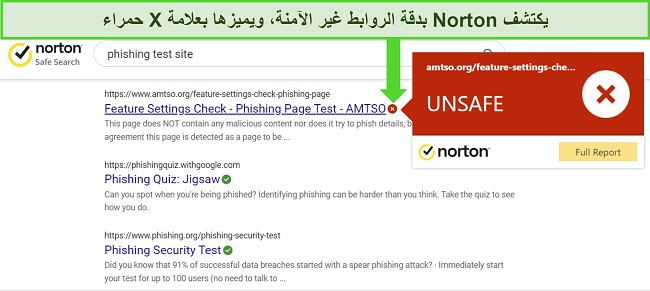
يمتد البحث الآمن حتى إلى منصات الوسائط الاجتماعية مثل تويتر وفيس بوك وإلى رسائل البريد الإلكتروني المستندة إلى الويب، ويضع علامة على الروابط غير الآمنة لمساعدتك في تجنب النقر عليها.
لمزيد من الأمان، يوفر Norton وضع الحماية المصرفية لكل من فايرفوكس ومايكروسوفت إيدج وكروم. يؤدي هذا إلى فتح مواقع الويب المصرفية في نافذة متصفح آمنة لضمان عدم إمكانية مراقبة نشاطك أو تتبعه. يجب تشغيل هذا الخيار يدويًا قبل أن تتمكن من استخدامه.
جدار حماية قوي: ممتاز للمستخدمين المبتدئين والمتمرسين على حد سواء
يعجبني جدار حماية Norton لأنه قوي ويمكن استخدامه على الفور دون أي تعديلات إضافية، كما أنه يمتاز بدرجة عالية من المرونة، فقد سمح لي بتحديد البرامج المسموح لها بالاتصال بشبكة الإنترنت إذا أردتُ تخصيص الإعدادات لتكون أنسب لتفضيلاتي.
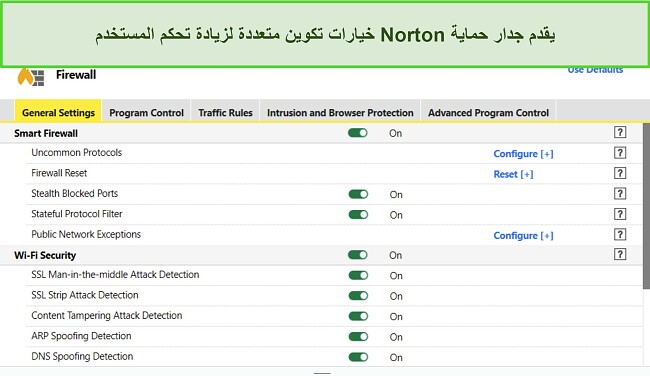
يحتوي جدار حماية Norton أيضًا على ميزة الحماية من التطفل التي تؤمن أجهزتك ضد التهديدات الواردة. يتم حظر الاتصالات التي تعرض توقيعات الهجوم على الفور لضمان منع استغلال ثغرات النظام.
يمتلك Norton “قائمته البيضاء” الخاصة للبرامج المعروفة والموثوق بها، مثل Microsoft Word وSkype، فجدار الحماية لا يمنع أيًّا من هذه التطبيقات. كان من الممكن أن أقوم بإعداد قائمة موثوق بها على Norton بنفسي، لكنني سُررت بأن البرنامج يتعلم بنفسه أيضًا. ويعمل جدار الحماية على مراقبة التطبيقات الجديدة وحجبها إذا لاحظ أي تصرفات مريبة، ليحمي جهازك حتى إذا كنت غافلًا عن التهديدات.
أداء النظام: تأثيره على أداء الجهاز أقل ما يمكن، فهو لا يبطئه بدرجة ملحوظة
كل البرامج المضادة للفيروسات تبطئ جهازك بدرجات مختلفة، لكن يسرني أن أخبرك بأنني لم ألاحظ أي إبطاء يُذكر لأداء جهازي مع Norton. ففي أثناء اختباراتي، تركت Norton يعمل في الخلفية بينما شغَّلت 10 برامج في الوقت نفسه، وفتحت موقعًا على الإنترنت 50 مرة، ونقلت ملفات بحجم 5 جيجابايت بين جهازي وقرص تخزين خارجي 5 مرات.
في الاختبارات التي أجريتها، حافظت على تشغيل برنامج مضاد فيروسات Norton في الخلفية بينما أطلقت 10 برامج في وقت واحد، وحمّلت 50 موقعًا على الإنترنت، وقمت بنقل 5 غيغابايت بين جهازي والقرص الصلب الخارجي 5 مرات. كان محرك الأقراص الثابتة سعة 1 تيرابايت نصف ممتلئ أثناء إجراء عمليات المسح، ولديّ معالج قوي على جهاز الكمبيوتر.
لم ألاحظ أي تعطيل يُذكَر لأي من أنشطتي، إذ تراوحت نسبة إبطاء البرنامج للسرعة بين 4% و9% فقط، وهي نسبة ضئيلة يمكن إهمالها، وهذا ما أتوقعه من مضاد فيروسات عالي الجودة.
لعشاق الألعاب ومشاهدة الأفلام، يقوم Norton بتعليق عمليات الفحص والإشعارات عندما تكون تطبيقاتك في وضع ملء الشاشة. أعجبني أنني تمكنت من استخدام جهاز الكمبيوتر كالمعتاد للعروض التقديمية في العمل أو اللعب عبر الإنترنت مع الأصدقاء دون أن يزعجني Norton بالإشعارات المنبثقة (ما لم تكن هناك مشكلة أمان خطيرة).
المميزات
إلى جانب ميزاته الرئيسية المضادة للفيروسات، يقدم Norton مجموعة من الميزات الأمنية المفيدة. عادةً ما أتوقع مثل هذه الإضافات من البرامج المضادة للفيروسات، لكن غالبًا ما أجد أداءها مخيبًا للآمال. إلا أن Norton فاق توقعاتي بميزاته الإضافية الرائعة: التخزين الاحتياطي السحابي، والرقابة الأبوية، وأداة إدارة كلمات المرور. صحيح أن أداة الـ VPN التي يقدمها تحتاج إلى مزيد من التطوير لتصبح خدمة VPN مستقلة، لكنها من أفضل أدوات الـ VPN التي يمكن أن تحتوي عليها باقة برنامج مضاد للفيروسات.
محدّث البرامج – يفحص البرنامج بحثًا عن تحديثات لتجنب الثغرات الأمنية
واحدة من أسهل الطرق لحماية أجهزتك من التهديدات هي تحديث برامجك باستمرار وتجنب الثغرات الأمنية التي يمكن استغلالها. يمكن تكوين أداة تحديث البرامج (Norton Software Updater) لفحص البرامج وتحديثها تلقائيًا، مما يحافظ على أداء تطبيقاتك ونظام التشغيل لديك على أعلى مستوى.
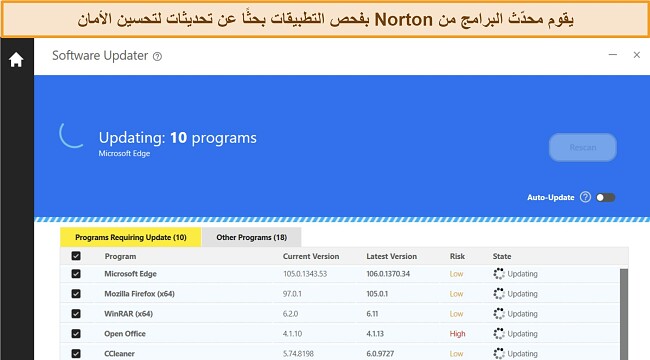
أجريت فحصًا بواسطة محدّث البرامج ووجدت 10 عناصر تحتاج إلى تحديث. كانت بعض هذه التطبيقات عبارة عن تطبيقات لم أستخدمها منذ فترة ولا يتم تحديثها تلقائيًا، وكان بعضها يمثل مخاطر عالية نظرًا لكونه قديمًا. استغرق الأمر أقل من 10 دقائق لتحديث التطبيقات (مع إعادة تشغيل النظام لبعض برامج Microsoft Visual).
النسخ الاحتياطي السحابي: مساحة تخزين مشفرة تصل إلى 200 جيجابايت
مع أداة Cloud Backup من Norton للنسخ الاحتياطي السحابي، ستحصل على مساحة تخزين مشفرة يمكنك أن تحفظ فيها ملفاتك المهمة والحساسة. فلا داعي للخوف إن سُرِق جهازك أو أغلقته فيروسات الفدية يومًا ما، إذ سيكون بإمكانك دائمًا أن تصل إلى ملفاتك المهمة على ذاكرة Norton السحابية.
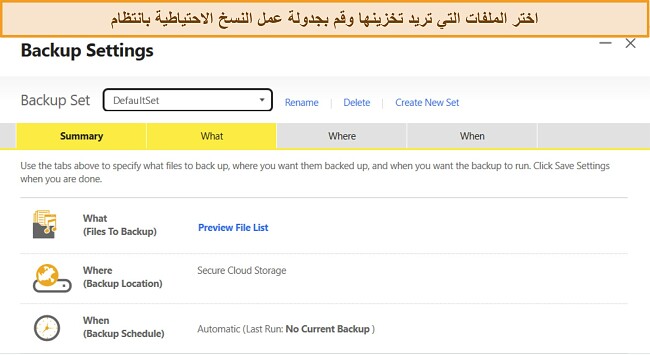
يسهل إعداد جدول زمني منتظم للنسخ الاحتياطي ليذكرك Norton تلقائيًا في المواعيد المحددة. وحين اختبرتُ ميزة النسخ الاحتياطي، استطعتُ الاختيار بين إعداد نسخ احتياطية من ملفاتي أسبوعيًا أو شهريًا، يدويًا أو تلقائيًا.
تتضمن باقتا Standard وDeluxe الأشهر مساحات تخزين سحابية تبلغ 10 جيجابايت و50 جيجابايت على الترتيب، وهذه المساحات تتفوق على المنافسين بفارق كبير. بالنسبة للخطة المتقدمة، يمكنك الحصول على ما يصل إلى 200 جيجابايت من مساحة التخزين السحابي الآمنة. لسوء الحظ، يتوفر النسخ الاحتياطي السحابي (Cloud Backup) فقط لأجهزة الكمبيوتر التي تعمل بنظام ويندوز حاليًا – كنت أتمنى رؤية هذا الخيار على أجهزة ماك و iOS وأندرويد.
أداة الرقابة الأبوية: راقب أنشطة أبنائك على الإنترنت عن بُعد
يسمح لك برنامج Norton للرقابة الأبوية بتحديد ما يمكن لأبنائك فعله ومشاهدته على الإنترنت، وهذا عن طريق حجب مواقع وتطبيقات معينة وتحديد حد أقصى للمدة التي يمكنهم قضاؤها على الإنترنت. هذه الميزة ليست متاحة إلا في باقات اشتراك Deluxe وPremium وLifeLock، لكنني أرى أنها استثمار جيد إذا كان لديك أطفال.
على الإنترنت كثير من التهديدات التي تستهدف الأطفال بالتحديد: من المواقع التي تعرض محتوى غير لائق إلى الغرباء الخطرين في غرف المحادثات، لكن لحسن الحظ يمكنك إعداد ميزة الرقابة الأبوية بسرعة وسهولة: أنشئ ملفًا شخصيًا لطفلك (يمكنك إنشاء ما يصل إلى 15 ملفًا شخصيًا!)، وثبِّت تطبيق Norton Family على جهاز طفلك، ثم افتحه وسجِّل الدخول إلى حسابك، واختر منه الملف الشخصي لطفلك. وفور اكتمال الإعداد الأولي، ستتمكن من مراقبة كل شيء آخر عن بُعد.
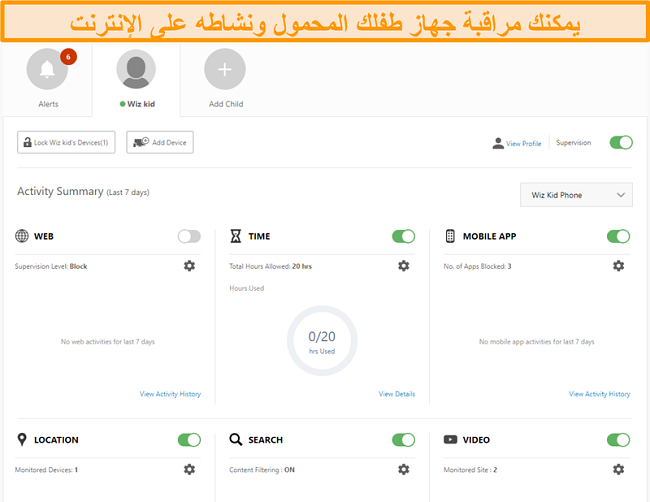
يمكنك أن تتحكم عن بُعد بالمدة السموح فيها باستخدام الجهاز، وتمنع مواقع معينة، وتنقي المحتوى المتاح لمحركات البحث، أو حتى تغلق الجهاز تمامًا. أما ميزات التعقب وحجب التطبيقات فليست متاحة للأجهزة المحمولة.
حين اختبرت هذه الميزة، أنشأت حسابًا أبويًا وملفًا شخصيًا لطفل (أطلقتُ عليه اسم “Wiz Kid”)، وربطت هذا الملف الشخصي بهاتف ذكي يعمل بنظام أندرويد. استخدمت بعدها الحساب الأبوي لأمنع تطبيق نتفليكس عن بُعد على ملف Wiz Kid الشخصي، فقام البرنامج بتفعيل هذه القيود فورًا على الهاتف، وحجب تطبيق نتفليكس حتى عطلتُ القيود عن طريق الحساب الأبوي.
الجانب السلبي هو أن خاصية الرقابة الأبوية (Norton Parental Controls) غير متوفرة على نظام التشغيل ماك ويمكن بسهولة تجاوزها من قبل الأطفال البارعين في التكنولوجيا. فإنشاء حساب كروم جديد لا تتم مراقبته بواسطة Norton أمر بسيط ويستغرق بضع دقائق فقط.
على الرغم من ذلك، وجدت أن هذه الميزة التي يقدمها Norton هي أداة فعالة وشاملة للمساعدة في الحفاظ على أمان أطفالك وتركيزهم عندما يكونون متصلين بالإنترنت.
أداة Secure VPN: تتخطى حجب المواقع والتطبيقات المقيدة (مثل نتفليكس)
أداة الـ VPN ضرورية للحفاظ على أمنك على الإنترنت، لذا سعدت بأن Norton يقدم أداة VPN مجانية في كل باقات اشتراكه (باستثناء باقة Norton 360 الأساسية)، بل وتقدم أداة Secure VPN سعة بيانات ونطاق سرعة غير محدودين، مما يجعلها تتفوق على المنافسين، فأغلب البرامج المضادة للفيروسات التي تقدم أدوات VPN مدمجة لا تسمح إلا بقدر صغير من سعة البيانات الشهرية.
أما أداة Secure VPN فتسمح لك بالتصفح ومشاهدة مقاطع الفيديو على الإنترنت دون قيود. حتى أنها سمحت لي في أثناء اختباراتي بتخطي حجب نتفليكس الأمريكي وHBO Max والقنوات المحلية مثل العربية دوت نت وMBC1.
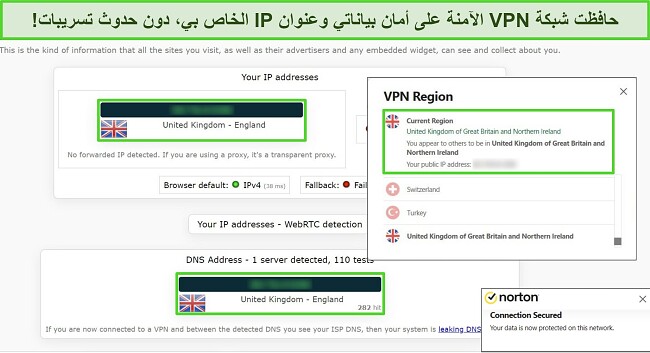
أهم ما في الأمر أن أداة Secure VPN تخفي عنوان IP الذي يدل على موقعك الحقيقي، مما يضمن أمن وسرية نشاطك على الإنترنت، حتى عند اتصالك بشبكات واي فاي عامة.
صحيح أن أداة Secure VPN جيدة بالنظر إلى أنها خدمة مجانية، لكنني لم أكن راضيًا عن أدائها في المجمل؛ فهي لا توفر سوى 30 موقعًا للخوادم حول العالم، وهذا يؤدي إلى ازدحام خوادمها وانخفاض سرعاتها معظم الوقت. وقد أزعجني أكثر أن أداة Secure VPN تمنع كل أنشطة التورنت. وعلى أي حال ما كنتُ لأنصح باستخدامها في تحميل التورنت، نظرًا إلى أنها تحتفظ ببعض السجلات غير الكاشفة للهوية. وعلى الجانب الآخر، فكبار برامج الـ VPN يتبعون سياسات لعدم الاحتفاظ بالسجلات، ويوفرون سرعات عالية، ويسمحون بتحميل التورنت.
أنصح بأن يقتصر استهلاكك لأداة Secure VPN على التصفح العادي والمشاهدة. ويمكنك الاطلاع على نتائج الاختبارات الكاملة لأداة Secure VPN في هذه المراجعة المفصَّلة.
أداة إدارة كلمات المرور: خزِّن عددًا غير محدود من كلمات المرور
لا بد لعادة استخدام عدة تنويعات من كلمة المرور نفسها من أن تندثر، لكنني أعلم مدى صعوبة تذكر كلمات المرور القوية. ومع أداة Norton لإدارة كلمات المرور، لن تحتاج إلى أن تحفظ سوى كلمة مرور رئيسية واحدة، وسيحفظ Norton باقي كلمات المرور لأجلك.
حين تزور موقعًا سجَّلتَ فيه معلومات تسجيل دخولك بالفعل، فإن Norton يُدخِلها بالنيابة عنك، بل وتصبح كلمات مرورك متزامنة بين الأجهزة، فلن تضطر إلى إضاعة الوقت والجهد في إعادة تعيين كلمة مرورك.
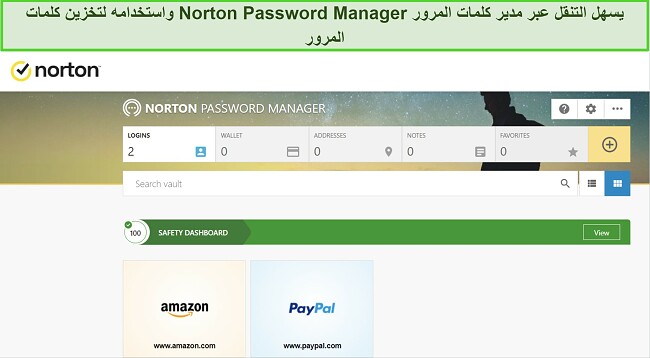
يستخدم مدير كلمات المرور تشفيرًا عسكريًا لحماية كلمات مرورك، وهو متوافق مع أجهزة ويندوز وماك وأندرويد و iOS. يحتوي أيضًا على مولد كلمات مرور آمن لإنشاء كلمات مرور غير قابلة للاختراق لحساباتك الحساسة عبر الإنترنت.
أعجبتني على وجه الخصوص ميزة Norton Autochange Password التي لم أرَها في بعض البرامج المستقلة لإدارة كلمات المرور، وهي تعطي Norton الإذن بأن ينشئ كلمات مرور جديدة قوية ويغيرها نيابةً عنك ويحفظها بأمان، وهذا كله بضغطة واحدة، فلن تضطر إلى تغيير كلمات مرورك يدويًا لكل موقع على حدة. ورغم أن هذه الميزة لا تعمل مع كل المواقع، فإنها تدعم كثيرًا من المواقع الكبرى مثل Reddit وفيسبوك ونتفليكس.
على خلاف البرامج الأخرى لإدارة كلمات المرور، لا يمكنك مشاركة بيانات تسجيل الدخول مع الآخرين، ولا تتوفر ميزة التحقق الثنائي، ومع ذلك فإنني معجب بهذه الأداة، وأرى أنها ميزة رائعة في باقة Norton 360، كما أنها متاحة مجانًا كتطبيق مستقل.
أدوات التحسين – تعزز أداء الجهاز
يقدم Norton مجموعة من أدوات الضبط الأساسية المصممة لتدعيم أداء جهازك بقوة. وتشمل هذه:
- تحسين القرص – يقوم بفحص محركات الأقراص لديك للتحقق من التجزئة، مما قد يؤدي إلى تباطؤ الأداء.
- تنظيف الملفات – يزيل الملفات المؤقتة من ويندوز والمتصفحات.
- مدير بدء التشغيل – يتيح لك اختيار البرامج التي يتم فتحها أثناء بدء تشغيل الجهاز لتحسين سرعة بدء التشغيل.
- الرسوم البيانية – لمراقبة أداء الجهاز أثناء عمليات الفحص واكتشاف البرامج الضارة والتنزيلات والاستخدام العام.
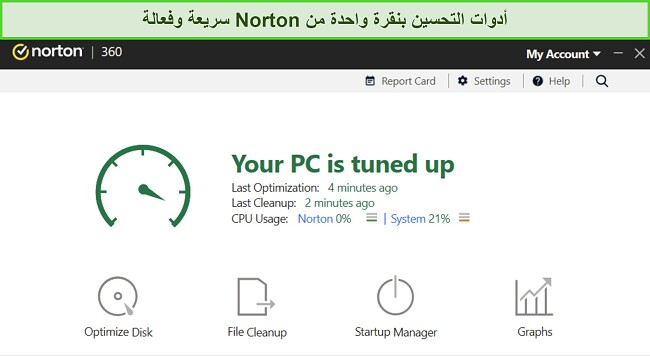
خلال الاختبارات التي أجريتها، كانت أدوات تحسين Norton تعمل بسرعة وكفاءة. استغرق تشغيل جميع الأدوات أقل من دقيقة، ولاحظت تحسنًا ملحوظًا في أداء جهازي. كان وقت بدء تشغيل الكمبيوتر سريعًا بالفعل في 30 ثانية فقط، ولكن بعد استخدام مدير بدء التشغيل (Norton Startup Manager)، تم تقليله إلى 20 ثانية فقط.
SafeCam (ويندوز فقط) – أداة لحظر الوصول غير المصرح به إلى كاميرا الويب
تعد إضافة أمان الكاميرا (SafeCam) لنظام التشغيل ويندوز الاختيار الأفضل من Norton، حيث إنها تمنع أي محاولات للوصول إلى كاميرا الويب الخاصة بك إذا كان المصدر غير مصرح به. هذا يعني أنه يمكنك استخدام جهاز الكمبيوتر دون قلق من قيام أحد المتطفلين بتشغيل كاميرا الويب الخاصة بك واستخدامها لتسجيل فيديو، ومن المحتمل أن يستخدم اللقطات لابتزازك. إذا حاول مصدر غير مصرح به الوصول إلى كاميرا الويب الخاصة بك، يرسل Norton إشعارًا على الفور.
الحماية من سرقة الهوية – ميزات مراقبة الهوية واستعادتها
تعد ميزة الحماية من سرقة الهوية من Norton طريقة ممتازة لمراقبة معلوماتك لحماية نفسك من الاحتيال وسرقة الهوية. إنها متاحة للمستخدمين في أكثر من 20 دولة، تقوم هذه الأداة بمراقبة بياناتك بفاعلية بحثًا عن أي وجود لها على الإنترنت المظلم. يمكنك إضافة معلومات مثل بيانات حساباتك المصرفية وبيانات بطاقة الائتمان واسمك على وسائل التواصل الاجتماعي وحتى اسمك المستعار الذي تستخدمه في الألعاب.
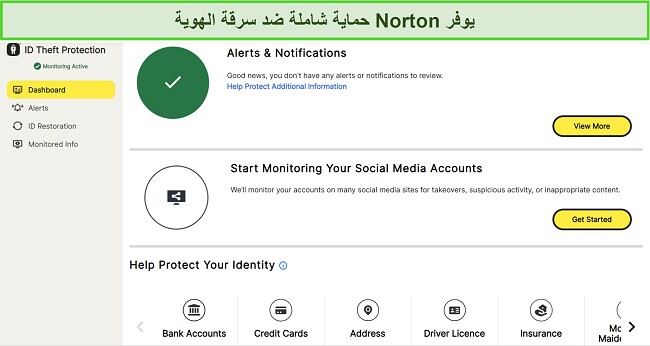
يتمثل الاختلاف الكبير في مراقبة Norton في استخدام وكلاء المراقبة المباشرة بدلاً من البرامج الآلية باستخدام قاعدة بيانات. هؤلاء الوكلاء قادرون على إيجاد المعلومات التي لا تستطيع البرامج الوصول إليها.
كما أن خدمة الحماية من سرقة الهوية مدعومة بخدمة استعادة الهوية من Norton. إذا تعرضت هويتك للاختراق، فسيقوم أحد ممثلي الدعم المخصصين إلى إرشادك خلال عملية استعادة الأمان. سيساعدك في حل المشكلات مع المؤسسات المالية ووكالات بطاقات الائتمان وحتى الهيئات الحكومية. يمكن أن يكون هذا النوع من المساعدة ضروريًا عند التعامل مع سرقة الهوية، وهو أمر لم أر أي مقدم خدمة آخر يوفره.
سهولة الاستخدام
عملية تثبيت Norton بسيطة وتطبيقاته سهلة الاستخدام. تعجبني بالأخص نسخته لأجهزة الحاسوب العاملة بنظام ويندوز أو ماك، فهي تقدم كثيرًا من الميزات المتقدمة بصورة مفهومة (حتى للمستخدمين المبتدئين). فبمجرد أن أنشأتُ حسابًا، اتبعتُ تعليمات تثبيت Norton المعروضة على الشاشة ولم يستغرق الأمر أكثر من 4 دقائق.
تطبيق أصلي واضح وسهل الاستخدام لنظامي ويندوز وماك
أرى أن تطبيقات Norton لأجهزة الحاسوب سهلة الاستخدام جدًا؛ فالصفحة الرئيسية للبرنامج تتيح الوصول السريع إلى أهم العمليات (الفحوصات، النسخ الاحتياطي، تحسين الأداء) وتعرض بعض المعلومات العامة (توقيت الفحص الأخير، عدد مرات النسخ التلقائي، درجات إشغال موارد الجهاز). أما الميزات الأقوى المتقدمة -مثل جدار الحماية والفحص المخصص والإعدادات وخيارات النسخ التلقائي- فيمكنك الوصول إليها ببضعة ضغطات فحسب.
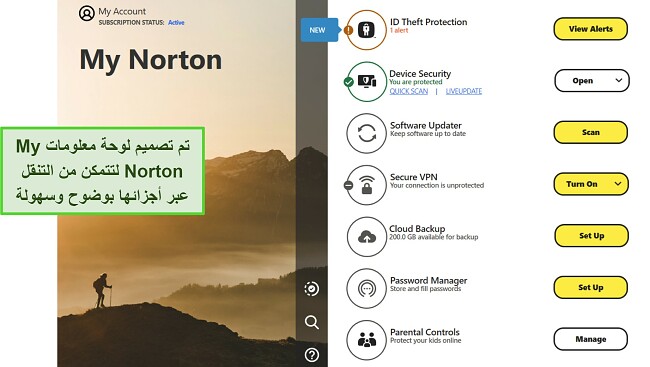
يحتوي تطبيق Norton المتوفر باللغة العربية أيضًا على واجهة ثانوية تفتح عندما تريد إلقاء نظرة على أمان جهازك. تسلط هذه الميزة الضوء على أهم المهام (عمليات الفحص والنسخ الاحتياطي وتحسين الأداء) وبعض المعلومات العامة (آخر فحص تم إجراؤه وعدد النسخ الاحتياطية واستخدام الموارد). للحصول على خيارات أكثر قوة وتقدمًا، يمكنك العثور على جدار الحماية وتكوينات الفحص المخصصة وإعدادات النسخ الاحتياطي ببضع نقرات إضافية.
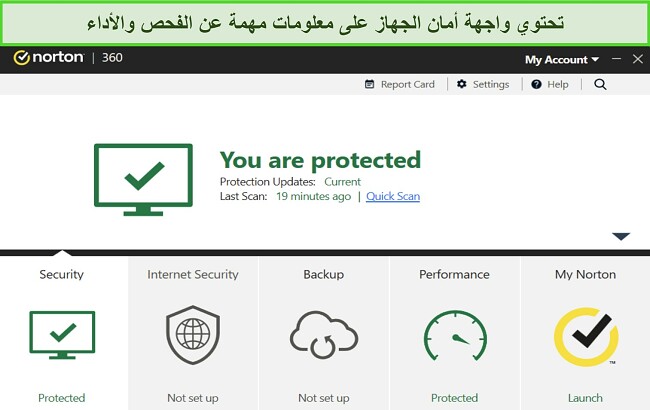
يعجبني بالأخص أن Norton يسمح لك بإعداده ليفحص جهازك تلقائيًا وفقًا لجدولك الخاص، والأمر نفسه ينطبق على النسخ الاحتياطي: يمكن ببساطة أن تختار الوقت والمجلدات التي تريد تخزينها في الذاكرة السحابية، وسيتولى Norton الأمر بالنيابة عنك.
كانت المشكلة الوحيدة التي وجدتُها مع واجهة Norton هي صعوبة العثور على جدار الحماية. وقد استغربتُ وجوده في قسم الإعدادات، لأنه ميزة رئيسية كنتُ أتوقع أن أجدها على الصفحة الرئيسية إلى جانب الفحوصات.
Norton Mobile: تطبيقات مخصصة قوية الحماية لنظامي أندرويد وiOS
تطبيق Norton Mobile مضاد فيروسات ممتاز لنظامي أندرويد وiOS، ويقدم الميزات الأمنية المتقدمة للنظامين على حدٍ سواء. عند تشغل التطبيق، ستجد ميزات الكشف عن الفيروسات والحماية على الإنترنت معروضة على صفحته الرئيسية، وسترى أيضًا نسبة مئوية تشير إلى درجة حماية جهازك. وحين تضغط على هذا الجزء، سيعرض التطبيق تعليمات تخبرك بكيفية الوصول إلى نسبة حماية 100%.
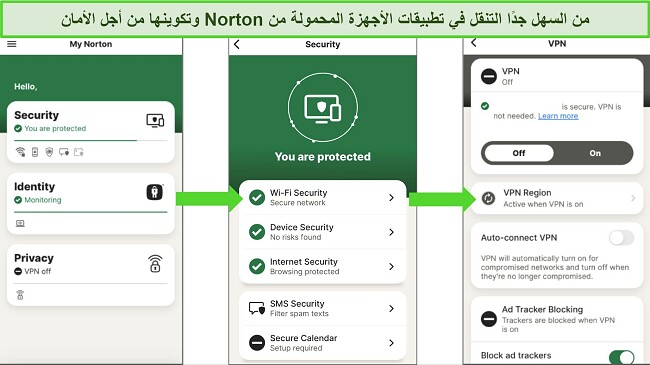
إجمالًا، يقدم تطبيق Norton Mobile الميزات التالية:
- الفحص للكشف عن الملفات الخبيثة: يفحص جهازك للكشف عن الإصابات.
- تقرير الخصوصية: يراقب بياناتك الخاصة، مثل طرق تفاعل التطبيقات مع موقعك وشريحة SIM وسجلات التصفح وغيرها.
- أمن شبكة الواي فاي: ينبهك إذا اتصلتَ بشبكة غير آمنة.
- حماية الويب: يحجب المواقع المزيفة لحمايتك من الاحتيال.
- منع المكالمات: يمنع المكالمات المزعجة ويحميك من الاحتيال عبر الهاتف.
- النسخ الاحتياطي لجهات الاتصال: يخزن نسخة احتياطية من معلومات جهات اتصالك لتستطيع استعادتها فيما بعد إذا أردت.
توفر للهواتف أيضًا أداة Secure VPN، وأداة Password Manager لإدارة كلمات المرور، وأداة Parental Control للرقابة الأبوية. ومع ذلك، ستضطر إلى تحميل تطبيقات منفصلة لكل من هذه الميزات (يمكنك إيجاد روابط التحميل المباشرة من داخل تطبيق Norton Mobile).
من المؤسف أن Norton قد أزال ميزة منع السرقة من التطبيق، لكن هذه الميزة غالبًا ما تكون مدمجةً في الأجهزة التي تعمل بنظام أندرويد أو iOS بالفعل، كما أن نظام iOS لا يستفيد من الحماية الفورية لتطبيق Norton Mobile، لكن هذه ليست مشكلة كبيرة (تعمل تطبيقات iOS في “صناديق الرمل” الخاصة بها، مما يزيل التداخل مع التطبيقات الأخرى وبياناتها).
كيفية تنزيل Norton على نظام ويندوز
- قم بزيارة موقع Norton الرسمي على الويب.
![لقطة شاشة للصفحة الرئيسية لموقع Norton الرسمي على الويب.]()
- اختر خطة اشتراك. أوصي باستخدام Norton Deluxe للحصول على أفضل قيمة مع حماية شاملة لجهازك الذي يعمل بنظام ويندوز.
![لقطة شاشة لخطط اشتراك Norton الحالية.]()
- قم بالتسجيل وتأكيد خطتك. ستحتاج إلى إضافة بيانات الدفع الخاصة بك.
- تنزيل Norton. سيُطلب منك اختيار نظام التشغيل وفتح ملف التثبيت بمجرد أن يصبح الملف جاهزًا.
![لقطة شاشة لصفحة الويب Agree & Download Norton ، مع تمييز ملف التثبيت.]()
- انقر فوق تثبيت “Install.” ستظهر مطالبة للسماح لـ Norton بإجراء تغييرات على ويندوز.
![لقطة شاشة لشاشة تثبيت Norton ، مع تمييز زر التثبيت.]()
- عند الانتهاء من التثبيت، انقر فوق إعداد الميزات “Set Up features”. سينقلك هذا إلى لوحة معلومات My Norton.
![لقطة شاشة لواجهة Norton بعد اكتمال التثبيت ، مع التركيز على زر "إعداد الميزات".]()
- أنت جاهز لبدء تخصيص حماية Norton على جهازك.
![لقطة شاشة لواجهة لوحة معلومات My Norton على Windows.]()
الدعم
يتمتع Norton ببنية دعم ممتازة تتفوق على كل المنافسين، فهو دائمًا ما يسمح بالوصول بسرعة إلى ممثلي خدمة الدعم الودودين الأكفاء، سواء عبر المحادثات النصية المباشرة أو الهاتف أو منتديات الإنترنت. وأرى أن أسرع وسيلة للحصول على الدعم هي المحادثات النصية المباشرة المتاحة على مدار الساعة طوال أيام الأسبوع، ويمكنك أيضًا الحصول على معلومات مُحدَّثة من المنتديات.
المحادثات النصية المباشرة المتاحة على مدار الساعة: أفضل طريقة للتواصل مع Norton
محادثات Norton النصية المباشرة هي أسرع وسيلة للتواصل مع ممثلي خدمة العملاء. كل ما فعلتُه ببساطة هو إدخال بياناتي في استمارة اتصال على الموقع، فتم توصيلي بإحدى ممثلي خدمة الدعم في أقل من دقيقة. وحين طلبتُ مساعدتها في استخدام أداة Power Eraser، أعطتني إجابةً مفيدة ومفصلة.
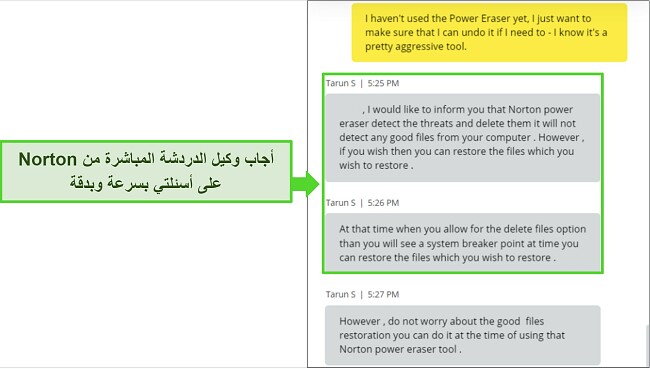
المشكلة الوحيدة في الدردشة المباشرة هي أنك لا تتصل دائمًا مباشرة بممثل الدعم. لدى Norton مساعد آلي يسمى Kate، والذي لا يمكنه دائمًا تحديد مشكلتك من خلال ردوده المحدودة. عند النقر فوق فقاعة الدردشة المباشرة، أوصي بطلب الدردشة المباشرة أو دعم العملاء على الفور من شخص حقيقي.
خدمة العملاء عبر الهاتف: مفيدة لكن بطيئة بعض الشيء
انبهرتُ باكتشاف أن خدمة محادثات Norton عبر الهاتف متاحة في 53 دولة بلغات أجنبية مختلفة، منها الألمانية والفرنسية والإسبانية. فبمجرد أن تملأ الاستمارة ببيانات تسجيل دخولك على الموقع، ستحصل على رقم محلي لتتصل به. وتتوفر خدمة الدعم عبر الهاتف على مدار الساعة في الولايات المتحدة والمملكة المتحدة، مع ملاحظة اختلاف ساعات العمل من بلد إلى آخر.
حين اتصلتُ بخدمة العملاء في المملكة المتحدة، اضطررتُ للانتظار لمدة 10 دقائق (خدمة أبطأ بكثير من المحادثات المباشرة). لكن لحسن الحظ كان كل ما أردتُه هو الاستفسار عن بعض ميزات الرقابة الأبوية، وكان ممثل خدمة العملاء على دراية كاملة واستطاع مساعدتي. فإذا لم تكن لديك أي مشكلة تقنية طارئة، فإن الدعم عبر الهاتف وسيلةٌ ممتازة للتواصل مع Norton.
الموارد عبر الإنترنت والأسئلة الشائعة – قسم شامل ومحدث
يحتوي Norton على موقع جيد جدًا للدعم به مئات المقالات والأسئلة الشائعة وأدلة الإعداد المتاحة. الأهم من ذلك، أنني وجدت المعلومات محدثة وذات صلة – لن تجد مقالات مكتوبة منذ سنوات حول ميزات وأدوات لم تعد موجودة. نظرًا لأن المعلومات الواردة هنا شاملة، فمن المحتمل ألا تضطر إلى الاتصال بدعم العملاء ما لم يكن لديك سؤال محدد.
إنني من كبار المعجبين بمنتديات الدعم على الإنترنت، إلا أنها نادرًا ما تحتوي على معلومات مفصلة كافية يمكن استخدامها. ولكن لحسن الحظ فإن منتدى Norton مليء بالمعلومات المفيدة بفضل نشاط أعضائه ومشرفيه المجتهدين. وقد استعنت بالمنتدى لأعرف سريعًا طريقة إعداد الميزات المتقدمة لجدار الحماية. وهو متاح باللغات الإنجليزية والفرنسية والألمانية والبرتغالية والإسبانية والصينية واليابانية.
مكتب المساعدة (Norton Ultimate Help Desk) – للحصول على المساعدة التقنية المدفوعة عند الطلب
إذا كنت تريد القليل من المساعدة الإضافية، أو أدركت أنك تبحث عن تغطية أكثر شمولاً لتكنولوجيا المعلومات، فإن Norton يقدم أداة Ultimate Help Desk. لا يساعدك هذا فقط في إعداد برنامج مكافحة الفيروسات من Norton وإزالة البرامج الضارة، سيساعد محترفو تكنولوجيا المعلومات في Norton في استكشاف المشكلات وإصلاحها وتحسين أداء جهاز الكمبيوتر الخاص بك وحتى إعداد بريد Microsoft Outlook الإلكتروني.
يمكنك إما الاشتراك في خيار مكتب المساعدة Norton Ultimate Help Desk مقابل رسوم سنوية (والتي تشمل مساعدة غير محدودة) أو اختيار جلسة دعم لمرة واحدة. أعتقد أن هذا مفيد للمستخدمين الذين يريدون المستوى الإضافي من الدعم التقني، لكن معظم المستخدمين لن يحتاجوا إلى استخدام هذه الخدمة.
السعر
برنامج Norton ليس أغلى مضاد فيروسات في السوق، لكنه أغلى بقليل من منافسيه. وفي المقابل، ستحصل على الكثير من الميزات الأمنية والمضادة للفيروسات المتقدمة أيًا كانت باقة الاشتراك التي اخترتَها. وهذا اختلاف جيد عن بعض منافسيه من البرامج المضادة للفيروسات (مثل AVG وAvast) التي غالبًا ما تمنع ميزات أمنية أساسية عن باقات الاشتراك الأرخص.
برنامج Norton Antivirus Plus – الخطة الأساسية
خطة Norton Antivirus Plus هي أكثر الخطط الأساسية المتاحة، والتي تتضمن الميزات التالية:
- تغطية لجهاز كمبيوتر شخصي واحد أو جهاز ماك
- حماية كاملة من البرامج الضارة (بما في ذلك أمان برامج الفدية)
- سعة تخزين سحابي قدرها 2 جيجابايت
- جدار الحماية
- مدير كلمات المرور
- وعد الحماية من الفيروسات بنسبة 100٪ (احصل على استرداد كامل إذا أصيب جهازك بفيروس لا يستطيع Norton إزالته)
هذه الخطة مناسبة إذا كنت تبحث عن حماية من البرمجيات الخبيثة. ومع ذلك، أجد أنها تفتقر إلى بعض ميزات Norton البارزة، لذا فهي لا توفر تغطية شاملة للجهاز.
الباقة الأساسية: باقة Norton 360 Standard (عالمية)
تُعد Norton 360 Standard باقة الاشتراك العامة الأرخص، وهي تغطي جهازًا واحدًا، وتشتمل على مضاد للفيروسات، وحماية على الإنترنت، ومخزن للنسخ الاحتياطي السحابي مساحته 10 جيجابايت، وجدار حماية، وأداة لإدارة كلمات المرور، ووعد بالحماية من الفيروسات “Virus Protection Promise”، وأداة VPN، وميزة PC SafeCam.
وهي أفضل خيار إذا كنت لا تحتاج إلى ميزة الرقابة الأبوية، وأردتَ حماية جهاز واحد فقط مع الحصول على مساحة محدودة للتخزين السحابي.
أفضل قيمة: باقة Norton 360 Deluxe
تشتمل باقة Norton 360 Deluxe على كل ميزات الباقة الأساسية، وتزيد عليها بأنها تغطي ما يصل إلى 5 أجهزة، وتقدم مساحة 50 جيجابايت للتخزين السحابي، وميزة الرقابة الأبوية. وهذه هي الباقة التي تقدم أفضل قيمة في المجمل، وتسمح لك بحماية حاسوبك وأجهزتك المحمولة على حد سواء. وبالإضافة إلى ذلك، فإن مساحة التخزين السحابية التي تبلغ 50 جيجابايت تجعلك أقل عرضة لأضرار فيروسات الفدية، وهي وسيلة جيدة للاحتفاظ بنسخ احتياطية من ملفاتك.
الحماية عالية الجودة: باقة Norton 360 Premium
باقة Norton 360 Premium خيار ممتاز للمنازل الأكبر، فهي تشتمل على كل ميزات باقة Deluxe، بالإضافة إلى تغطية ما يصل إلى 10 أجهزة، ومساحة تخزين سحابي قدرها 75 جيجابايت.
باقات الاشتراك الحصرية للولايات المتحدة (تشمل Norton LifeLock)
إذا كنتَ في الولايات المتحدة، يمكنك الاشتراك في باقات Standard وDeluxe. وبالإضافة إلى ذلك، يمكنك الاشتراك في باقة Norton Antivirus Plus ، والتي لا تقدم سوى جدار حماية ومضاد للفيروسات وحماية من الانتحال وفيروسات الفدية. يمكنك أيضًا أن تختار من بين باقات Norton LifeLock الثلاث، والتي تشتمل على ميزات للحماية من سرقة الهوية، ومن اختراق البيانات، ومراقبة بطاقات الائتمان، وغيرها.
فترة تجربة مجانية – تصل إلى 30 يومًا
أثناء بحثي، اكتشفت أن Norton يقدم تجارب مجانية بمدد زمنية مختلفة، اعتمادًا على المكان الذي تتواجد فيه. في الولايات المتحدة، يحصل العملاء الجدد على نسخة تجريبية مجانية مدتها 7 أيام، بينما يحصل المستخدمون في المملكة المتحدة على 30 يومًا. أوصي بالتسجيل للحصول على نسخة تجربة مجانية من خطة Norton الأكثر شمولاً، حتى تتمكن من اختبار جميع الميزات ومعرفة ما هو الأفضل بالنسبة لك.
أيًا كان المكان الذي تسجل منه للحصول على نسخة تجربة مجانية، يجب عليك إدخال طريقة دفع صالحة للوصول إلى Norton. إذا كنت ترغب في الخدمة، سيتم محاسبتك على سعر السنة الأولى المخفض في نهاية الفترة التجريبية. يمكنك تجنب تحصيل الرسوم عن طريق إيقاف تشغيل خيار التجديد التلقائي في إعدادات حساب Norton الخاص بك.
ضمان استرداد المال حتى 60 يومًا: جرب Norton 360 دون مخاطرة
يقدم Norton ضمان استرداد المال لمدة 60 يومًا على جميع باقات اشتراكه السنوية. فإن غيرتَ رأيك، يمكنك ببساطة أن تتواصل مع Norton عبر إحدى قنوات الدعم التي يقدمها لتسترد نقودك كاملة. وهذه مدة كافية جدًا لاختبار المنتج دون مجازفة، بينما لا يقدم المنافسون مثل Avast وBitdefender وKaspersky الضمان إلا لـ 30 يومًا.
في الحقيقة، ظننتُ في البداية أن ضمان استرداد المال الذي يسري لمدة 60 يومًا هذا ضرب من الخيال، وأردت التأكد منه بنفسي، فوجدت أنه حقيقي! اشتركت في باقة Deluxe السنوية وجربت Norton لعدة أسابيع، وحين أتممت اختباراتي، تواصلت مع خدمة العملاء عبر المحادثات النصية المباشرة المتاحة على مدار الساعة، وبسهولة طلبت استرداد نقودي.
أراد ممثل خدمة عملاء Norton أن يحل أي مشكلات تقابلني (حتى أنه عرض إضافة شهر مجاني إلى اشتراكي!)، لكن فور أن أعدتُ التأكيد على رغبتي في إلغاء الاشتراك، أُجيب طلبي لاسترداد النقود وأخبروني بأن العملية قد تستغرق من 5 إلى 7 أيام، وسرَّني أن النقود أعيدت إلى حسابي في غضون 5 أيام فقط.
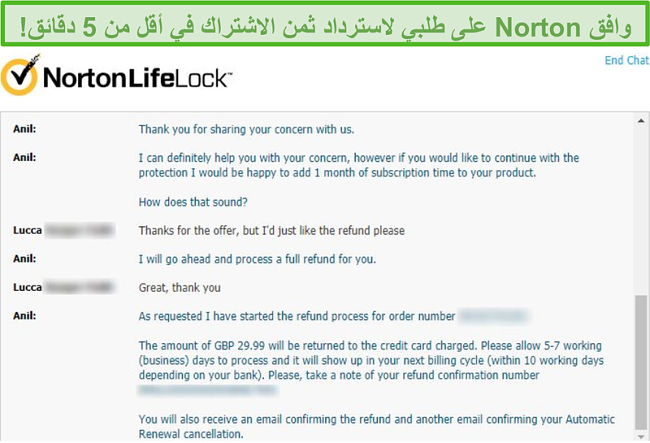
الوعد بالحماية من الفيروسات: ستُرد إليك نقودك كاملة إن لم ينجح Norton في مهمته
إن نجح فيروس في التسلل إلى جهازك دون أن ينكشف، يجب أن تتواصل فورًا مع Norton، وسيتحكم أحد ممثلي Norton مؤقتًا بجهازك عن بُعد ليحاول إزالة التهديد يدويًا. وإن أصيب جهازك بفيروس وعجز خبراء Norton عن إزالته، فسوف تُرد إليك نقودك. هذا هو وعد Norton بالحماية من الفيروسات (Virus Protection Promise). وأنا أرى هذا مطمئنًا جدًا لأنه يُظهِر مدى ثقة Norton في كفاءة منتجها.
يمكنك الاستفادة من الوعد بالحماية من الفيروسات من أي مكان في العالم، لكن الأمر محكوم بشروط وقواعد تختلف حسب البلد، لذا أنصح بالطلاع عليها عبر موقع Norton قبل الاستفادة من هذه الميزة.
الحكم النهائي
بعد الاختبارات المفصلة، يمكنني القول إن Norton 360 هي أفضل باقة أمنية في السوق. يتمتع هذا البرنامج بنسبة نجاح 100% في كشف الملفات الخبيثة وفيروسات الفدية ومحاولات الانتحال، بالإضافة إلى جدار حماية منيع. وأرى أن Norton يستحق اسم “360”، لأنه يقدم ميزات إضافية لا تتوقعها عادةً من برنامج مضاد للفيروسات (مثل مساحة التخزين السحابية الكبيرة وأداة الـ VPN المدمجة).
إذا كنتَ على استعداد لدفع مزيد من المال مقابل التمتع بأفضل حماية على الإنترنت، فإنني أنصحك باختيار Norton 360. والأفضل من ذلك أن لا مجازفة على الإطلاق في التسجيل والحصول على ضمان استرداد المال الذي يسري لمدة 60 يومًا لتجرب Norton بنفسك وتقرر ما إذا كان يعجبك قبل أن تشتري اشتراكًا طويل الأجل. وحين اختبرتُ ضمان استرداد المال من أجل هذه المراجعة، تقدمتُ بالطلب عبر المحادثات النصية المباشرة المتاحة على مدار الساعة، وتمت الموافقة عليه في غضون 5 دقائق.
الأسئلة الشائعة: مضاد فيروسات Norton
هل تتوفر نسخة مجانية من مضاد فيروسات Norton؟
للأسف لا توجد نسخة مجانية من مضاد الفيروسات الشهير Norton 360، وإن كان Norton يقدم بالفعل بعض المنتجات الأمنية المجانية، مثل أداة إدارة كلمات المرور وأداة Power Eraser لنظام ويندوز، لكن لا يمكن لأي من هذه الأدوات أن توفر لجهازك حماية كاملة من الهجمات الرقمية. ومع ذلك، فإن لديَّ طريقة يمكنك من خلالها تجربة مضاد فيروسات Norton دون أن تدفع أي شيء.
يمكنك استخدام Norton 360 مجانًا بالاستفادة من ضمان استرداد المال الذي يسري لمدة 60 يومًا، وهي طريقة لتجرب المنتج على جهازك دون مجازفة. فإذا طلبتَ استرداد نقودك قبل مرور 60 يومًا على تاريخ الاشتراك، ستستردها كاملةً، وقد تأكدتُ من هذا بنفسي، فلم أجد أي مشكلة في قبول طلب استرداد نقودي عبر المحادثات المباشرة المتاحة على مدار الساعة. والأفضل من ذلك أن النقود أعيدت إلى حسابي في غضون 5 أيام.
ما الأجهزة التي يدعمها Norton 360؟
يدعم Norton كل الأجهزة وأنظمة التشغيل المعروفة، وهذا يشمل ويندوز (الإصدار 7 أو أعلى)، وماك (الإصداران الحالي و 2 السابقان)، وأندرويد (الإصدار 8.0 أو أعلى)، وiOS (الإصداران الحالي و 2 السابقان). وقد اختبرتُ Norton 360 على أنظمة ويندوز وماك وأندرويد وآيفون، فأبهرتني بساطة كل تطبيق.
هل سيبطئ مضاد فيروسات Norton أداء جهازي؟
نعم، لكن فرق السرعة غالبًا ما يكون ضئيلًا جدًا لدرجة تصعب معها ملاحظته. وفي أثناء اختباراتي، لم تنخفض سرعة جهازي إلا بنسبة تتراوح بين 4% و9%، ولم ألاحظ أي فرق عند تصفح الإنترنت أو تشغيل التطبيقات أو نقل الملفات مع تشغيل Norton 360.
هل يمكنني تعطيل مضاد فيروسات Norton؟
نعم، يمكنك تعطيل مضاد فيروسات Norton في أي وقت. تستطيع تحديد ما إذا كنت تريد تعطيل البرنامج بأكمله أم تعطيل ميزات معينة، وأنا أنصحك بألا تعطل Norton إلا لأغراض محددة جدًا (مثلًا إذا تداخل جدار الحماية مع برنامج آخر) وأن تعيد تشغيله فور إتمامك لهذه الأغراض.
هل يمكنني استخدام Norton على أجهزة متعددة؟
هذا يعتمد على اشتراكك، يمكنك استخدام Norton على ما يصل إلى 10 أجهزة في نفس الوقت. يدعم Norton أجهزة ويندوز و ماك و iOS و أندرويد، مع تطبيقات بديهية تجعل الإعداد والاستخدام أمرًا سهلاً للغاية.
إذا كنت ترغب في نقل ترخيص Norton الخاص بك من جهاز إلى آخر، فإن العملية بسيطة:
- قم بتسجيل الدخول إلى حساب Norton الخاص بك وانتقل إلى Device Security.
- حدد الجهاز الذي لم تعد تريد استخدامه مع Norton.
- انقر فوق رمز المزيد من الخيارات “More Options” وهو عبارة عن 3 نقاط أسفل الجهاز.
- اختر إدارة الترخيص “Manage License”.
- حدد إزالة الترخيص “Remove License” ثم أكد اختيارك.
- يمكنك الآن تثبيت ترخيص Norton الخاص بك على جهاز مختلف.